 適用作業系統的驅動程式和軟體:Windows 11、Windows 10、Windows 8、Windows 8.1、Windows 7、Windows Vista、Windows XP(64 位元 / 32 位元)
適用作業系統的驅動程式和軟體:Windows 11、Windows 10、Windows 8、Windows 8.1、Windows 7、Windows Vista、Windows XP(64 位元 / 32 位元)
佳能 Canon imageFORMULA DR-G2140 掃描器驅動程式
該捆綁驅動程序符合 ISIS / TWAIN / WIA 標準,可與廣泛的應用軟件兼容。
正確安裝掃描儀驅動程序: 不要將掃描儀連接到計算機。首先開始安裝軟件。安裝期間,顯示器上會出現一條消息,通知您何時將掃描儀連接到計算機。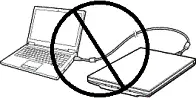 如果您在螢幕上看到「發現新硬體」訊息,請按一下「取消」並中斷 USB 連接線的連線。然後繼續安裝軟體。安裝驅動程式時的一個常見錯誤是首先使用 USB 電纜將裝置連接到計算機,然後安裝驅動程式。在這種情況下,作業系統會偵測連接的裝置並安裝自己的驅動程序,該驅動程式可能無法正常運作或根本無法運作。但是,某些其他裝置可能可以透過作業系統安裝的驅動程式正常運作。因此,如果有專門為您的設備創建的驅動程序,請先開始安裝該驅動程序,然後再將設備連接到電腦。
如果您在螢幕上看到「發現新硬體」訊息,請按一下「取消」並中斷 USB 連接線的連線。然後繼續安裝軟體。安裝驅動程式時的一個常見錯誤是首先使用 USB 電纜將裝置連接到計算機,然後安裝驅動程式。在這種情況下,作業系統會偵測連接的裝置並安裝自己的驅動程序,該驅動程式可能無法正常運作或根本無法運作。但是,某些其他裝置可能可以透過作業系統安裝的驅動程式正常運作。因此,如果有專門為您的設備創建的驅動程序,請先開始安裝該驅動程序,然後再將設備連接到電腦。![]()
適用於 Windows 操作系統的軟件
![]()
文件大小:295 MB
佳能 Canon imageFORMULA DR-G2140 掃描器驅動程式
文件名稱:DR-G2seriesDriverV.1.1.1807.24001SP4.zip
CaptureOnTouch V5 Pro
適用於 Windows 11、Windows 10、Windows 8、Windows 8.1(64 位元 / 32 位元)操作系統的掃描軟件
![]()
CaptureOnTouch V5 Pro
文件版本:5.0. 文件大小:387 MB
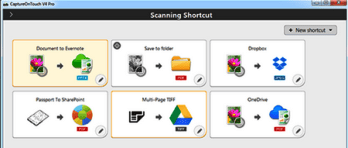 使用提供專業圖像處理的用戶友好、高效的軟件高效掃描和組織文檔批次。掃描並保存為多種格式,包括可搜索的 PDF,並發送到各種基於雲的應用程序。如果您安裝了舊版本的 CaptureOnTouch,請先卸載舊版本。要使用全部功能,必須單獨安裝可選的 OCR 模塊。
使用提供專業圖像處理的用戶友好、高效的軟件高效掃描和組織文檔批次。掃描並保存為多種格式,包括可搜索的 PDF,並發送到各種基於雲的應用程序。如果您安裝了舊版本的 CaptureOnTouch,請先卸載舊版本。要使用全部功能,必須單獨安裝可選的 OCR 模塊。
![]()
CaptureOnTouch V5 Pro 的可選 OCR 模塊
文件版本:1.0. 文件大小:789 MB
這是一個可選模塊,可與 CaptureOnTouch V5 Pro 一起使用。通過安裝此模塊,可以使用以下功能。檢測優先模式。從現有文件導入圖像。輸出到 Word 和 Excel。
Canon imageFORMULA DR-G2140
如果您在使用此軟件時遇到問題,您可以使用更簡單的方式掃描文檔和照片。
如何使用 Windows 作業系統內建的軟體進行掃描。
您可以使用「Windows 傳真和掃描」軟體掃描文件和照片。軟體包含在下列作業系統中:Windows 11、Windows 10、Windows 8、Windows 7、Windows Vista。您可以透過每個版本的 Windows 作業系統中的「開始」功能表存取該軟體。 您可以在這裡閱讀更多相關內容.
若要使用軟體,請務必安裝掃描器驅動程式。
如果您在安裝驅動程式時遇到問題,或者您的印表機和掃描器無法正常運作。您可以在此處閱讀如何解決這些問題。
佳能 Canon imageFORMULA DR-G2140
最後更新於 17.04.2024 作者:DriversCN




发表回复